Microsoft Excel zobrazí chybu #DĚLENÍ_NULOU! v případě, že se nějaké číslo dělí nulou (0). Stává se to při zadání jednoduchého vzorce, třeba =5/0, nebo pokud vzorec odkazuje na buňku, která obsahuje nulu nebo je prázdná, jak je vidět na tomto obrázku.
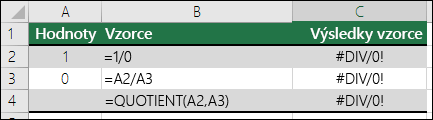
Chybu opravíte tak, že uděláte některý z těchto kroků:
-
Zkontrolujte si, jestli dělitel ve funkci nebo vzorci není nula nebo prázdná buňka.
-
Změňte odkaz na buňku ve vzorci na jinou buňku, která neobsahuje nulu (0) nebo prázdnou hodnotu.
-
Zadejte do buňky, na kterou se ve vzorci odkazuje jako na dělitel, hodnotu #NENÍ_K_DISPOZICI. Tím se výsledek vzorce změní na #NENÍ_K_DISPOZICI, z čehož bude zřejmé, že hodnota dělitele není dostupná.
Mnohokrát #DIV/0! chybě se nedá vyhnout, protože vzorce čekají na vstup od vás nebo od někoho jiného. V takovém případě nechcete, aby se chybová zpráva vůbec zobrazovala, takže existuje několik metod zpracování chyb, které můžete použít k potlačení chyby při čekání na vstup.
Vyhodnocení jmenovatele jako 0 nebo bez hodnoty
Nejjednodušší způsob, jak potlačit #DIV/0! chyba spočívá v použití funkce KDYŽ k vyhodnocení existence jmenovatele. Pokud se jedná o hodnotu 0 nebo žádná, zobrazte hodnotu 0 nebo žádnou hodnotu jako výsledek vzorce místo #DIV/0. chybovou hodnotu, jinak vzorec vypočítejte.
Pokud například chybu vrací vzorec =A2/A3, můžete zadat =KDYŽ(A3,A2/A3,0), aby se vrátila 0, nebo =KDYŽ(A3,A2/A3,""), aby se vrátil prázdný řetězec. Můžete také nechat zobrazit vlastní zprávu, jako například: =IF(A3,A2/A3,"Nutný vstup"). S funkcí QUOTIENT z prvního příkladu byste použili =IF(A3,QUOTIENT(A2,A3),0). Tím sdělíte Excelu následující: KDYŽ(A3 existuje, vrať výsledek vzorce, jinak ho ignoruj).
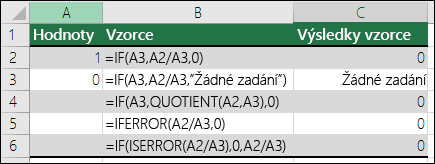
Pomocí funkce IFERROR potlačíte #DIV/0! #BUSY!
Tuto chybu můžete také potlačit vnořením operace dělení do funkce IFERROR. Pokud opět použijeme příklad A2/A3, můžete použít =IFERROR(A2/A3,0). Tak sdělíte Excelu, že pokud vzorec vyhodnotí jako chybu, má vrátit 0, jinak má vrátit výsledek vzorce.
Poznámka: Jak funkce IFERROR, tak funkce KDYŽ(JE.CHYBHODN()) se aplikují na všechny chyby – jinak řečeno, potlačí všechny chyby, nejen #DĚLENÍ_NULOU!. Než přistoupíte ke zpracování chyby, musíte si být jistí, že vzorec funguje tak, jak má, jinak může dojít k tomu, že vzorec nebude fungovat podle očekávání a vy o tom nebudete vědět.
Tip: Pokud je v Excelu zapnutá kontrola chyb, můžete vybrat 
Potřebujete další pomoc?
Kdykoli se můžete zeptat odborníka z komunity Excel Tech nebo získat podporu v komunitách.










